Comment mettre des films sur iPad sans perte de qualité
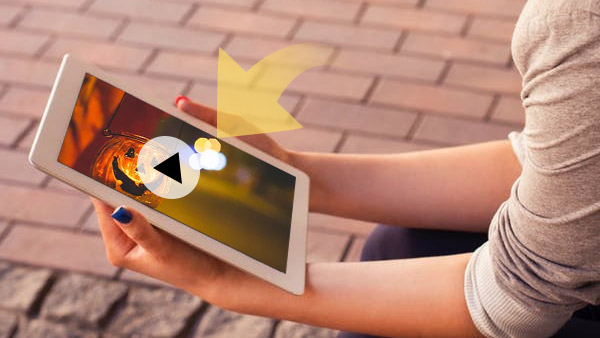
L'écran Retina et la grande autonomie de la batterie de l'iPad offrent une expérience de prévisualisation parfaite pour les films sur iPad. Les films de haute qualité et populaires ne sont pas toujours gratuits dans iTunes. Que devez-vous faire pour télécharger des films sur iPad? Tipard iPhone Transfer Ultimate devrait être la meilleure solution pour placer facilement des films sur iPad.
1. Si vous avez acheté un disque Blu-ray ou un DVD pour les films classiques, vous devez transférer les films sur iPad lors de vos déplacements.
2. Les films et les fichiers vidéo sont enregistrés ou partagés par des amis ou des membres de la famille. Les films ou les vidéos doivent être conservés sur iPad.
3. Certains films privés que vous souhaitez conserver vous-même, vous devez ajouter des films sur iPad directement à partir de l'ordinateur.
Partie 1: Méthodes de montage de films sur iPad
Si vous avez des occasions similaires, vous pouvez utiliser différentes méthodes pour synchroniser des films sur iPad. Apprenez simplement les différentes méthodes de transfert de films ou de fichiers vidéo sur iPad.
1. Synchronisez vos films sur iPad avec iTunes
A: Connectez l'iPad à l'ordinateur avec un câble USB.
B: Lancez le programme "iTunes" et sélectionnez "iPad" à partir de Périphériques.
C: Accédez à la section "Partage de fichiers" à partir de l'onglet "Applications".
D: Sélectionnez l'application pour synchroniser les films sur iPad, tels que VLC.
E: Appuyez sur le bouton "Ajouter ..." pour sélectionner les fichiers vidéo sur iPad.
F: Et ensuite, vous pouvez ouvrir les films sur iPad.
2. Transférer de la vidéo sur iPad avec Cloud
En ce qui concerne la méthode, il vous suffit de télécharger d'abord la vidéo sur l'application, telle que Dropbox ou iCloud. Et puis vous devez télécharger la vidéo sur iPad à partir de l'application.
Il pourrait être frustré si l'environnement WIFI n'est pas suffisant. La vidéo peut être compressée pendant le transfert et les fichiers vidéo privés peuvent également présenter une fuite.
3. Mettez des films sur iPad directement
Il est recommandé de placer directement des films sur iPad. Et vous pouvez ensuite transférer les fichiers vidéo avec la qualité d'origine en quelques minutes, voire quelques secondes. De cette façon, vous n'avez pas à vous soucier de la fuite de fichiers vidéo.
Partie 2: Ajoutez des films sur iPad avec Tipard iPhone Transfer Ultimate
Tipard iPhone Transfer Ultimate fournit un moyen de transférer des films sur un iPad directement avec un câble USB. Cela vous permet non seulement de transférer des données vers le nouvel iPhoneMais c'est aussi transférer de la vidéo de l'iPhone à l'iPad. Il suffit de télécharger la version d'essai de Tipard iPhone Transfer Ultimate maintenant, vous pouvez ajouter des films sur iPad en quelques clics.
Connecter l'iPad au programme
Téléchargez le programme sur le site officiel, puis installez et lancez Tipard iPhone Transfer Ultimate. Connectez votre iPhone à l'ordinateur avec un câble USB.

Ajouter des films sur iPad
Dans le menu "Multimédia", vous pouvez ajouter des fichiers musicaux, des films, des vidéos musicales ainsi que d'autres fichiers sur un iPad ou un autre appareil iDevices. Vous pouvez cliquer sur le bouton "Ajouter un élément" pour ajouter un film ou le dossier de films sur iPad.

Transférer des films sur iPad
Vous pouvez également supprimer d’abord certains fichiers de l’iPad, ce qui vous permet également de transférer certains films sur votre ordinateur afin de pouvoir télécharger davantage de films sur iPad.


- Transférer des films sur iPad avec différents types
- Ajoutez des fichiers vidéo à l'iPad, tels que les vidéos musicales, les émissions de télévision et les mémos vocaux en quelques clics.
- Prise en charge de tous les appareils iOS, y compris iPhone SE, iPhone 6 et iPhone 6s Plus
- Très compatible avec iOS 9.3







